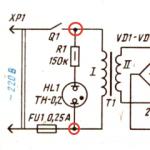Hogyan válthat vissza az Android korábbi verziójára. Frissítés eltávolítása Androidon: a játékpiacról
A Google minden évben kiadja a saját új verzióját operációs rendszer Mert mobil eszközök– Android. Ez a legelterjedtebb, és megelőzi közvetlen versenytársát az Apple-től, az iOS rendszertől. Népszerűsége a felhasználók körében annak köszönhető, hogy ez a shell nagyobb cselekvési szabadságot biztosít, és számos olyan beállítás, amely nem érhető el az Apple eszközök rajongói számára. De néha olyan helyzetek adódhatnak, amikor szükségessé válik egy régebbi firmware-verzió visszaállítása. Ez különösen igaz azokra az esetekre, amikor a felhasználó kezdetben nem törölte az automatikus rendszerfrissítési beállítások elem jelölését. De nem mindenki tudja, hogyan lehet visszaállítani a régi firmware-t az Androidra.
Frissítések szükségesek
Mielőtt beszélnénk a régi firmware visszaállításáról az Androidra, érdemes megemlíteni, hogy a Google miért ad ki rendszeres frissítéseket. Ez nem csak a globális változásokat foglalja magában teljesen új verzió OS, hanem különféle javítások vagy javítások is.
Fő céljuk:
- azonosított hibák kijavítása a rendszerben;
- energiafogyasztás csökkenése (Minden új frissítéssel az Android kevésbé energiaigényes, ami lehetővé teszi, hogy több időt kapjon elem élettartam az akkumulátor kapacitásának növelése nélkül);
- hardverproblémák megoldása (ide tartozik a kamera, a hang, a multimédiás képességek).
De nem minden felhasználó élvezi az újításokat. Vannak, akik arról álmodoznak, hogy a következő frissítés után visszatérjenek a régi firmware-verzióhoz.
Ennek oka lehet az eszköz stabil működésének megszakadása, különösen akkor, ha a rendszer olyan új verzióját adják ki, amelyet nem teszteltek az összes támogatott eszközön teljesen. Az innovációk olyan kiegészítéseket is tartalmazhatnak, amelyeket nem lehet eltávolítani szolgáltatások formájában.
Azonnal meg kell jegyezni, hogy amikor eldönti, hogyan kell visszaküldeni a régi firmware-t Androidon, figyelembe kell vennie, hogy például a Windows-tól eltérően az okostelefonok vagy táblagépek nem rendelkeznek alapértelmezett visszaállítási funkcióval. Ezért, amikor visszatér az operációs rendszer egy korábbi verziójához, fel kell készülnie az összes adat elvesztésére.
A régi firmware visszaállítása az Androidon a gyári beállítások visszaállításával
A kapott rendszerfrissítés „visszavonásának” legegyszerűbb módja a gyári beállítások visszaállítása. Ezen manipulációk elvégzése után a felhasználó kap egy telefont, amelynek belső tartalma hasonló lesz a nemrég vásárolthoz.
Ha ezzel a módszerrel szeretne visszalépni, lépjen a kívánt menüelemre:
A régi firmware verzió beszerzése a Hard Reset segítségével
A korábbi firmware-verzióra való visszatérés második módja a szabványos helyreállítási menü használata. Ahhoz, hogy hozzáférjen ezekhez a beállításokhoz, amelyek a tapasztalatlan felhasználó elől rejtve maradnak, meg kell nyomnia egy bizonyos billentyűkombinációt.
A leggyakoribb módszer a bekapcsológomb és a hangerőszabályzó (fel vagy le) egyidejű megnyomása. Egyes készülékek háromszoros kattintást használnak egy Kamera gomb hozzáadásával.
A helyreállítási módba lépés után szüksége lesz:

Ezt követően az eszköz újraindul, aminek eredményeként a felhasználó "" új telefon a dobozból".
Az eszköz újratöltése
Egy másik módja annak, hogy visszaállítsa a régi verziót Androidon, ha villogtatja okostelefonját. Ehhez először le kell töltenie a szoftver szükséges verzióját. Ezt speciális fórumokon lehet megtenni. A letöltés után át kell vinnie az archívumot egy memóriakártyára, mivel a firmware-folyamat onnan történik.
Minden operációs rendszert fejleszteni kell a következők érdekében: teljesítményének és egyszerűbb használatának növelése, hiányosságok és hibák kijavítása.
Amit a frissítésekkel könnyű megtenni. Az Android operációs rendszer esetében ez a verzió frissítésével tehető meg, ezt a műveletet villogásnak nevezzük.
Milyen problémák jelentkeznek az Android frissítése után?
Összességében egyáltalán nem ijesztő. Nagyon ritkán, a módosítás után több parancsikon eltűnik az asztalról, és maguk a programok tulajdonosai ezeknek az ikonoknak. Mivel ezek már régóta elavultak, sok frissítés vagy csere található ezekre a programokra a Play Áruházban.
A villogással együtt új, hasznos, de érdektelen programok kerülnek telepítésre, amelyeket nem lehet eltávolítani.
A legrosszabb az, ha nem beállításokon és frissítéseken keresztül telepíti az operációs rendszert. Így, egyedül telepített verzió Az android nem hivatalos szoftver lesz, és az eszköz szervizelésére vonatkozó minden garancia érvényét veszti.
Hogyan lehet visszatérni az Android régi verziójához frissítés után?
Előfordulhat, hogy vissza szeretné adni az Android régi verzióját, ha nem tetszik a frissítés. De ez a lehetőség, anélkül, hogy károsítaná a személyes adatokat és a már kedvelteket telepített alkalmazások, nem létezik.
Ennek ellenére jobb, ha a frissítés után megszokja az Androidot. Telepítsen új alkalmazásokat, parancsikonokat az asztalára, és tetszeni fog a frissített operációs rendszer.
A makacs vágy, hogy a frissítés után visszaállítsa az Android régi verzióját, nem hagyja el, akkor ez megtehető.
Először is, mielőtt visszaadná az Android régi verzióját, át kell írnia az összes személyes adatot belső memória telefon:
- névjegyek, telefonszámok – a SIM-kártyára;
- fényképek, zenék, szöveges fájlok, SMS üzenetek, e-mailek – külön memóriakártyára.
Másodszor, gyári alaphelyzetbe állítást kell végrehajtania. Két lehetőség van.
Visszaállítás a menübe:
Mert különböző típusokés készülékmodellek esetén a működés eltérő:
- 2.3-as verziójú Android telefonokon -
Beállítások > Adatvédelem > - Android telefonokon 4-es verzió –
Beállítások > Eszköztárhely > Gyári beállítások visszaállítása
vagy Beállítások > Beépített memória > Gyári visszaállítás. - Android táblagépeken 4-es verzió –
Beállítások > Biztonsági mentés és visszaállítás > Beállítások visszaállítása.
Hard reset az Android régi verziójához való visszatéréshez:
Be kell lépnie az „Android rendszer-helyreállítás” () menübe. Először ki kell kapcsolnia a készüléket, majd használja azt a billentyűkombinációt, amelyik különböző gyártók váltakozik.
- A legtöbb telefon és táblagép esetében egyszerre nyomja meg és tartsa lenyomva a bekapcsológombot és a hangerőcsökkentő gombot.
- Samsung – egyszerre nyomja meg és tartsa lenyomva a bekapcsológombot és a hangerőnövelő gombot.
- Sony Ericsson – egyszerre nyomja meg és tartsa lenyomva a bekapcsológombot, a hangerőcsökkentést és a kamera gombot.
- LG – egyszerre nyomja meg és tartsa lenyomva több mint 10 másodpercig a gombokat: bekapcsoló, hangerő csökkentése, kezdőképernyő (kezdőképernyő). Az LG logó megjelenése után engedje fel a bekapcsológombot, a többit pedig tartsa lenyomva, amíg meg nem jelenik a helyreállítási képernyő.
- Huawei – egyszerre nyomja meg és tartsa lenyomva a gombokat: bekapcsoló, hangerő csökkentése, hangerő növelése.
- HTC – nyomja meg és tartsa lenyomva a hangerő csökkentő gombot, majd röviden nyomja meg a bekapcsológombot. Amikor a helyreállítási menü megjelenik a képernyőn, engedje fel a Hangerő csökkentése gombot. Keresse meg a „Tárhely törlése” elemet, válassza ki a bekapcsológomb megnyomásával, és erősítse meg a műveletet a hangerő csökkentése gombbal.
Az „Android rendszer-helyreállítás” menüben ne feledje a legfontosabb hozzárendeléseket: kiemelés – a menüben való mozgás; kiválasztás – menüelem kiválasztása. Lépjen az „adatok törlése / gyári beállítások visszaállítása” sorra, és válassza ki ezt az elemet. Ezután az új menüben lépjen le a művelet megerősítése alelemre, és válassza ki azt.
Mindkét visszaállítási lehetőségnél újraindul, és a készülék a gyári beállításokkal fog bekapcsolni - az alkalmazásokkal és régi verzió A gyártó által előre telepített Android.
Előbb-utóbb eljön az idő, amikor valamilyen oknál fogva vissza kell térnie az Android-eszköz firmware egy korábbi verziójához. Ezek az okok nagyon eltérőek lehetnek: a szoftverhibáktól és -hibáktól az operációs rendszer nem hivatalos felépítésével való elégedetlenségig. Mindenesetre teljesen élesítettnek kell lennie, és tudnia kell, hogyan vonhatja vissza a szoftveren végrehajtott módosításokat.
Lehetséges problémák az Android frissítése után
Az Android frissítései nem mindig javítják az eszköz tulajdonosának életét
Nem mondanám, hogy egy Android-frissítés teljesen tönkreteszi a készülék tulajdonosának életét, de garantáltan okoz majd fejfájás pillanatait.
A frissítés után bizonyos parancsikonok időnként eltűnnek az asztalról, és velük együtt a programokról is.
Más esetekben a rendszer módosítása után a felhasználó új, teljesen felesleges programokat fedez fel, amelyeket nem lehet eltávolítani.
Lehetőségek a régi firmware visszaküldésére
biztonsági mentés
Számos olyan alkalmazás létezik, amelyek biztonsági másolatot készítenek az Android-modulról, mindegyiknek megvannak a maga előnyei és hátrányai. De megnézzük az egyik első és legtöbb példáját univerzális programok biztonsági mentéshez és helyreállításhoz – Titanium Backup.

A Titanium Backup már régóta a legnagyobb hírnévre tett szert hatékony program biztonsági mentésekhez
Először is nézzük meg, miért érdemes speciálisat használni szoftver, mert az Android natívan rendelkezik biztonsági mentési lehetőségekkel. Például telefoncserekor vagy a teljes visszaállítás A gyári beállításokhoz való visszatéréshez csak jelentkezzen be Google-fiókjába, és kapcsolati adatai visszaállnak. Azonban ne felejtse el, hogy ebben az esetben minden alkalmazás és játék, Wi-Fi és egyéb hálózati beállítások, rendszerbeállítások stb. Ez pedig nagyon jelentős probléma, ha több tucat ugyanazon alkalmazás van telepítve – mivel a helyreállítás túlságosan sokáig tarthat.
Tehát a biztonsági másolat készítéséhez root jogokra van szükségünk az eszközön és magára a Titanium Backup programra. Root jogokra van szükség ahhoz, hogy hozzáférjünk azokhoz a rendszerfájlokhoz és mappákhoz, amelyekben a számunkra érdekes beállítások és adatok vannak tárolva. Ezután telepítse a Titanium Backup programot. Ne felejtse el engedélyezni az „Ismeretlen forrásból” származó alkalmazások telepítését. Az első indítás után a Titanium Backup szuperfelhasználói jogokat fog kérni, mi megadjuk őket, és emlékezni fogunk a döntésre. Ne rohanjon mindenre kattintani - a program meglehetősen erős, és a rendszerhez való teljes hozzáféréssel egy tapasztalatlan felhasználó sok mindent megtehet. Tartsa be az elvet: "soha ne használjon funkciókat, ha nem biztos abban, hogy mit csinálnak."
Biztonsági másolat készítéséhez a megfelelő nyílásba kell helyezni egy memóriakártyát, elegendő szabad hellyel, mivel erre készül a biztonsági mentés. A fő munkaképernyőn válassza a „Biztonsági mentések” lapot. Nyomja meg a „Menü” gombot a telefonon, és válassza a „Feldolgozás” lehetőséget a képernyő alján. A megnyíló menüben válassza a „Minden felhasználói szoftver és rendszeradat biztonsági mentése” lehetőséget, majd kattintson a mellette lévő „Start” gombra. A program felkéri, hogy válassza ki az összes alkalmazást biztonsági mentéshez. Érdekel minket a rendszer teljes példánya, így nem változtatunk semmit. Ezt követően elindítom a biztonsági mentés létrehozásának folyamatát. A folyamat a telepített programok számától függően eltérő ideig tarthat. Most a memóriakártya „TitaniumBackup” mappájában láthatja nagyszámú biztonsági másolatot tartalmazó fájlokat, célszerű számítógépre vagy más eszközre másolni – sosem lehet tudni, hirtelen microSD kártya el fog bukni. Az „Ütemezések” menüben lehetőség van a biztonsági mentések automatikus létrehozásának beállítására is.
Ha eljön az ideje, és vissza kell állítania Android-eszköze tartalmát, ezt többféleképpen megteheti. Először is visszaállíthatja az alkalmazásokat és a beállításokat. A „Feldolgozás” menüpontban lépjen a „Helyreállítás” részre, és kattintson az „Összes szoftver visszaállítása az adatokkal” lehetőségre. Csak egyedi alkalmazásokat is visszaállíthat - majd a „Biztonsági mentések” részben válassza ki az adott alkalmazásokat, és kattintson a „Visszaállítás” gombra. Ne felejtse el, hogy néha újra kell indítania az eszközt, mielőtt a változtatások életbe lépnek. Mindenesetre a Titanium Backup rengeteg lehetőséget kínál a biztonsági mentések létrehozására és visszaállítására, így bármikor visszaállíthatja Android modulját az eredeti állapotába. Ha vissza kell állítania az operációs rendszer teljes másolatát, azaz a firmware-t, akkor a ClockworkMod Recovery vagy hasonló helyreállítási menüt kell használnia.
Egyéb visszaállítási módszerek
Visszaállítás menübe
A becsült opció elérési útja az eszköz típusától és modelljétől függ:
- Android telefonok 2.3-as verziója: Beállítások > Adatvédelem >
- Android telefonok 4-es verziója: Beállítások > Készülékmemória > Gyári beállítások visszaállítása;
- Android 4-es verziójú táblagépek: Beállítások > Biztonsági mentés és visszaállítás > Beállítások visszaállítása.
Újraindítás

A hard resethez vezető út ezzel kezdődik Android menü rendszer helyreállítás
Lépjen az „Android rendszer-helyreállítás” () menübe. Először ki kell kapcsolnia okostelefonját vagy táblagépét, majd használja a billentyűkombinációt, amely szintén az eszköz gyártójától függően változik:
- többé-kevésbé univerzális lehetőség– egyszerre tartsa lenyomva a bekapcsológombot és a hangerőcsökkentő gombot;
- Samsung – egyszerre tartsa lenyomva a bekapcsológombot és a hangerőnövelő gombot;
- Sony Ericsson – egyszerre tartsa lenyomva a bekapcsoló-, hangerő- és kameragombot;
- Huawei – egyszerre tartsa lenyomva a bekapcsoló-, hangerő- és hangerő-növelő gombot;
- LG – egyszerre több mint 10 másodpercig tartsa lenyomva a bekapcsoló, a hangerő csökkentése és a kezdőképernyő gombját. Engedje el a bekapcsológombot, miután az LG logó világít a képernyőn, a többit pedig tartsa lenyomva, amíg a helyreállítási képernyőre nem lép;
- HTC (a legérdekesebb) - tartsa lenyomva a hangerőcsökkentő gombot, majd röviden nyomja meg a bekapcsológombot. Ha megjelenik a képernyőn a helyreállítási menü, ideiglenesen békén hagyhatja a hangerő csökkentő gombot. Keresse meg a „Tárhely törlése” elemet, válassza ki a bekapcsológomb megnyomásával, és erősítse meg a műveletet a hangerő csökkentése gombra kattintva.
Az „Android rendszer-helyreállítás” menüben való magabiztosabb navigáció érdekében hasznos lenne emlékeztetni a gombok hozzárendelésére: a kiemelés a menüben való mozgáshoz, a kijelölés pedig a menüelem kiválasztásához.
Eljutunk az „adatok törlése / gyári beállítások visszaállítása” sorhoz, és kiválasztjuk ezt az elemet. Ezután az új menüben megkeressük a művelet megerősítése alpontot és kiválasztjuk.
Mind a kemény, mind a könnyebb visszaállítási opciók esetén újraindítás történik, amely után a készülék normál gyári beállításokkal ébred fel.
Videó: Hogyan lehet visszaállítani a firmware-t Androidon
Mint látható, az Android régi verziójához való visszatérés folyamata nem olyan ijesztő, mint azt sokan gondolják. Kövesse utasításainkat, és ne felejtsen el biztonsági másolatot készíteni.
A Windows Fájlelőzmények segédprogramja a nevét a fájlok régebbi verzióinak visszaállítására való képességéről kapta. Ez a funkció az összes biztonsági mentési program része, bár gyakran "Visszaállítás"-nak nevezik. Bár az ötlet ugyanaz: eltávolítja a fájl régi verzióját a biztonsági mentés archívumából. A Fájlelőzmények funkció megkönnyíti ez a folyamatés általában a fájlokkal való munkavégzés.
Ha vissza szeretné állítani egy fájl régi verzióját egy biztonsági mentési lemezről, kövesse az alábbi lépéseket.
- Ha le kell cserélnie a jelenlegi verziót egy újra: válassza a "Visszaállítás", majd a "Fájl cseréje a célalkalmazásban" lehetőséget. Az aktuális fájl lecserélődik a biztonsági másolatra.
- Az aktuális verzió és a visszaállított biztonsági másolat mentéséhez kattintson a „Visszaállítás” gombra, és válassza a „Visszaállítás ide” lehetőséget. Válassza ki a helyreállított fájl célmappáját.
- Archivált másolat megtekintése: Kattintson a Megnyitás gombra. A fájl nem lett visszaállítva, de megtekintheti a tartalmát, hogy megnézze, tartalmazza-e a szükséges információkat.
4. Ha elkészült, kattintson a Tulajdonságok ablak bezárása gombra. Ha nincsenek korábbi verziók, a következő üzenet jelenik meg: "A 2. lépés után nem érhetők el korábbi verziók. Ez azt jelenti, hogy a fájl új, és nem lett másolva, a fájl nem változott, vagy a fájl biztonsági másolata nem létezik. A Fájlelőzmények segédprogram nem helyettesíti a fájlok Lomtárból történő helyreállítását; ha töröl egy fájlt, vissza kell állítania a Lomtárból.
A Fájlelőzmények csak a segédprogram beállításakor kiválasztott mappákban lévő fájlokkal működik.
Videó: Nem mentett vagy sérült Microsoft Word, Excel vagy PowerPoint dokumentum helyreállítása
Nem minden okostelefon gyors. Néha ezek az eszközök lassú memóriával vagy nem optimalizált operációs rendszerrel rendelkeznek. Mindez ahhoz a tényhez vezet, hogy az egyes alkalmazások frissítése nagymértékben lelassítja a modul működését. Ez a frissítés pedig bármelyik pillanatban elindulhat, ami megőrjítheti a felhasználót. Szerencsére letilthatja a frissítéseket az Androidon anélkül speciális munkaerő. Ebben az esetben a programok és játékok új verzióit csak akkor tudja telepíteni, amikor az Önnek megfelelő.
Állítsa le az operációs rendszer automatikus frissítését
De kezdjük magának az Android operációs rendszernek a frissítésével. Az új verzió keresése rosszkor is megtörténhet. A frissítések automatikus ellenőrzésének letiltásához tegye a következőket:
1. Nyissa meg az operációs rendszer beállításait.
2. Görgessen le a listában, és lépjen a " A telefonról».

3. Kattintson a " elemre Rendszerfrissítés».

4. Törölje a jelet a „ Automatikus frissítés" Esetünkben egyszerűen nincs ilyen elem - a rendszer úgy gondolja, hogy a frissítések rendszeres ellenőrzése nem árt, és minden esetben a felhasználó önállóan dönt a szoftver letöltéséről.

Alapvetően a rendszerfrissítési beállítások megmaradtak az okostelefonokon a régivel. Android verzió. Az alkotók joggal gondolják, hogy egy rövid hívás a gyártó szervereire nem rontja a készülék teljesítményét.
A dél-koreai Samsung cég azonban nem szabadult meg a megfelelő beállításoktól. A legújabb okostelefonok azonban nagyon erősnek bizonyulnak, ezért csak akkor érdemes elhagyni az automatikus frissítést, ha kevés hely maradt a beépített memóriában.

Az alkalmazások és játékok automatikus frissítésének letiltása
Alapértelmezett A Google Play felajánlja az összes telepített alkalmazás automatikus frissítését. De amint fentebb említettük, ez bizonyos problémákat okoz, ha lassú memóriával rendelkező költségvetési eszközt használ. Tovább hasonló eszközök Az automatikus frissítést le kell tiltani. De hogyan kell ezt csinálni? Biztosan emlékszel arra a kérdésre automatikus frissítés csak akkor kérdezték meg, amikor először használta a Google Playt. Később ez az elem varázsütésre eltűnt a játékok és programok oldaláról. Mindezt a letöltési és telepítési folyamat felgyorsítása, valamint az egyes oldalak egyszerűbbé tétele és ennek megfelelően a betöltésük felgyorsítása érdekében. Ezt az elemet most más módon is megtalálhatja:
1. Nyissa meg a Play Marketet.

2. Húzza ki a függönyt a főmenüvel a bal szélről, majd kattintson a „ Beállítások».

3. Kattintson a " Automatikus alkalmazásfrissítések».

4. Itt letilthatja ezt a funkciót a "" melletti négyzet bejelölésével Soha».

5. Ha nem szeretne értesítést kapni a frissítések elérhetőségéről, akkor létrehoztunk egy megfelelő alszakaszt a „ Beállítások" Csak törölje a pipát a " Frissítések elérhetősége».

Ilyen egyszerű a frissítések letiltása Androidon. De ne felejtse el, hogy időről időre telepítenie kell a programok és játékok új verzióit, mivel a fejlesztők rendszeresen javítják stabilitásukat és funkcionalitásukat.